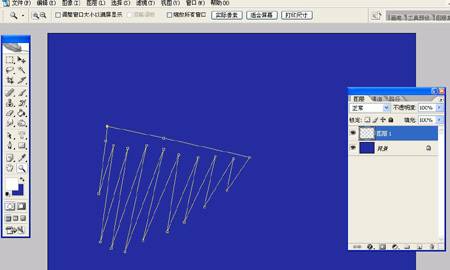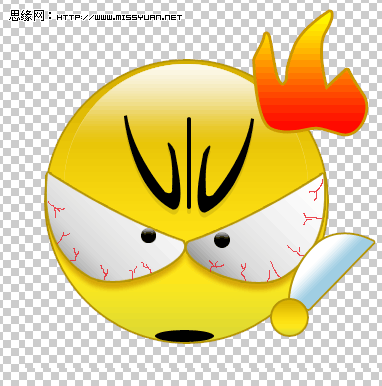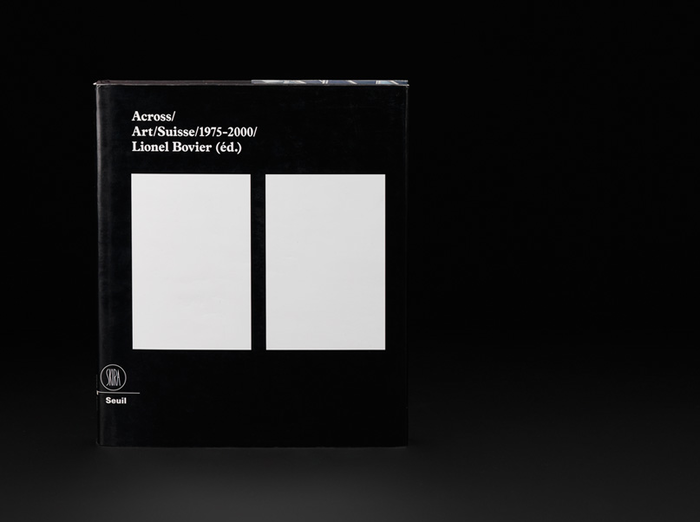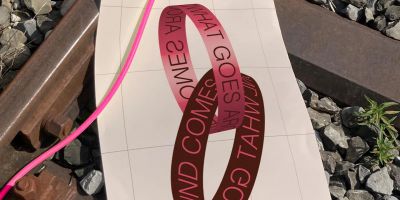首先要建一个尺寸合适的RGB文件,然后用钢笔把人物的轮廓勾出来,再把路径变为选区,并填充颜色。

头发也是跟上面一样,用钢笔勾出路径,再变为选区后填充咖啡色就可以了,后面就细致地画出发丝。

这一步也是先勾出肩膀的路径,填充比脸部深一些的颜色。

现在要把人物的鼻子给画出来,方法可以自定。

把中间选中,然后羽化10%,再删除选中的部分。

再在鼻梁上面加上一个高光效果,这样才会有立体效果。

把人物的两边脸和额头选中,然后羽化20%,再用快捷键CTRL+M调出曲线面板来调整。

把人物的眼睛和眉毛画刻画出来。

当然是少不了嘴巴部位的

把眼睛内部加深一些

把眼珠画出来,然后填充颜色,并调整一下曲线。

然后接着把黑眼珠画出来

对眼睛旁边做一些加深处理

把画好的左眼直接复制到右眼上,这样就省了很多时间。

用色彩平衡对人物的脸部做一些调整,请其更加红润。
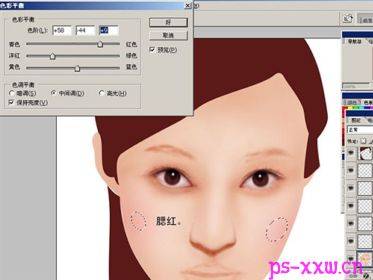
把嘴唇部位用钢笔工具勾选出来,然后填充上自己喜爱的口红颜色。

把嘴唇中间部分稍微涂黑一点

这一步要对嘴唇做一些反光,让其嘴唇看起来更闪亮。


把美女衣服上的吊带画出来

用钢笔工具一笔一笔的画出人物睫毛

然后把人物的头发也要拉出一条条的效果出来

修饰一下流海

对披肩的头发也要处理一下

最后对整体细节做一些处理,这张美女图片也就画完了。你学会了吗?